
Linux で GOG ゲームをプレイし、Linux デスクトップを本格的なゲーム システムに変える方法を学びましょう。
Linux でのゲームは、ここ数年で大きく進歩しました。 Linux で Steam や GOG ゲームをプレイできなかった時代は終わりました。 GOG の膨大なゲーム ライブラリを Linux マシン上でプレイすることは、可能であるだけでなく、信じられないほど簡単です。
Lutris や Heroic Games Launcher などの Linux アプリのおかげで、GOG ゲームを簡単にインストールしてプレイできます。
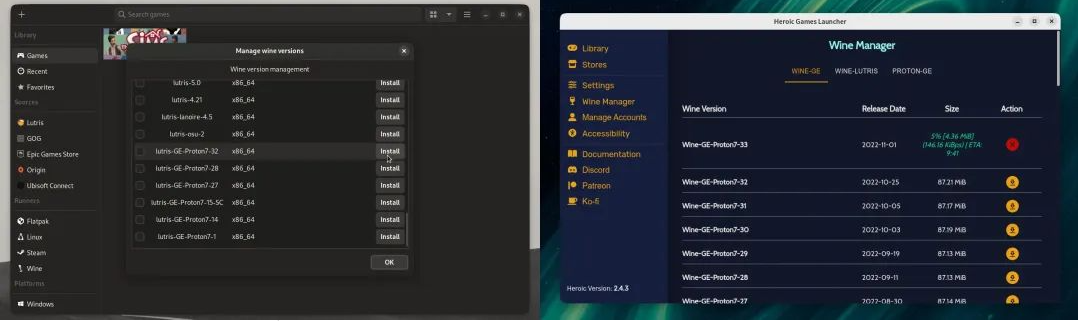
Linux で GOG ゲームをプレイするのは、Windows でゲームの EXE ファイルをダブルクリックするほど簡単ではありません。ネイティブ Linux ポートを備えた GOG ゲームはいくつかありますが、ほとんどのゲームは Windows 用に構築されています。 Windows ベースの PC ゲームをプレイするために、Linux ゲーマーは、Linux ユーザーが EXE ファイルを実行できるようにする互換性レイヤーである Wine を使用します。また、Windows ゲームを実行するために構築された Valve の Proton も使用しています。
Lutris と Heroic Games Launcher はどちらも Wine と Proton を使用して、Linux 上で GOG Windows ゲームを実行します。どちらのアプリケーションも、Wine、Proton、およびその他の同様のコミュニティ バージョンの新しいバージョンをスキャンします。これらのアプリを使用すると、Linux 上でお気に入りのゲームを簡単にプレイできます。
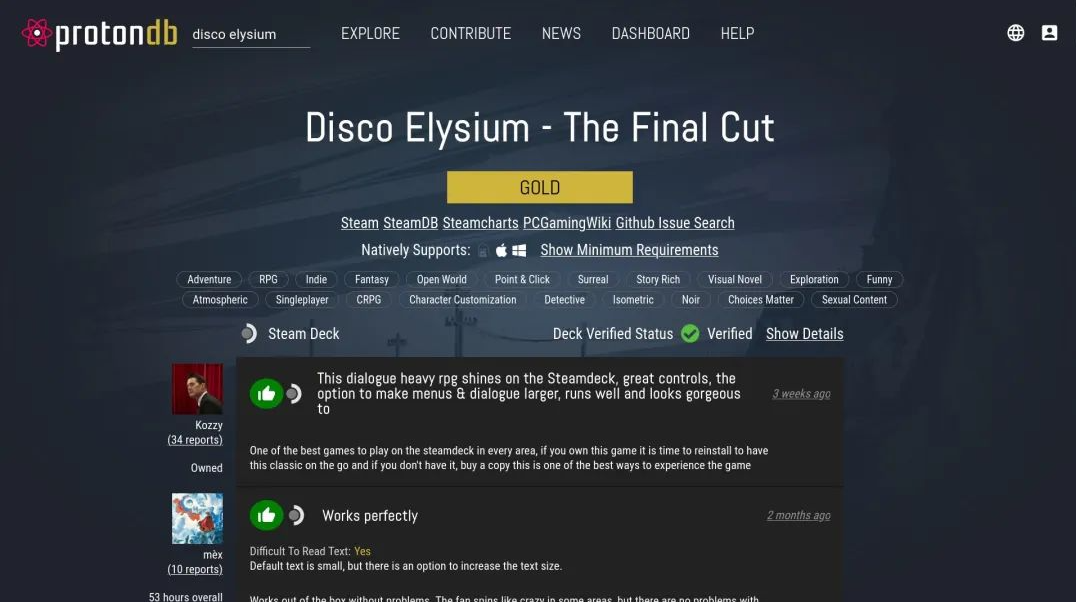
確かに、ゲーマーも ProtonDB を使用して、ゲームが Linux 上でどのように動作するかを確認します。これは、特定のゲームに最適な Wine のバージョンと構成を見つけるのに役立つ Web サイトです。すべてではないにしても、ほとんどの GOG ゲームは ProtonDB のデータベースにあります。
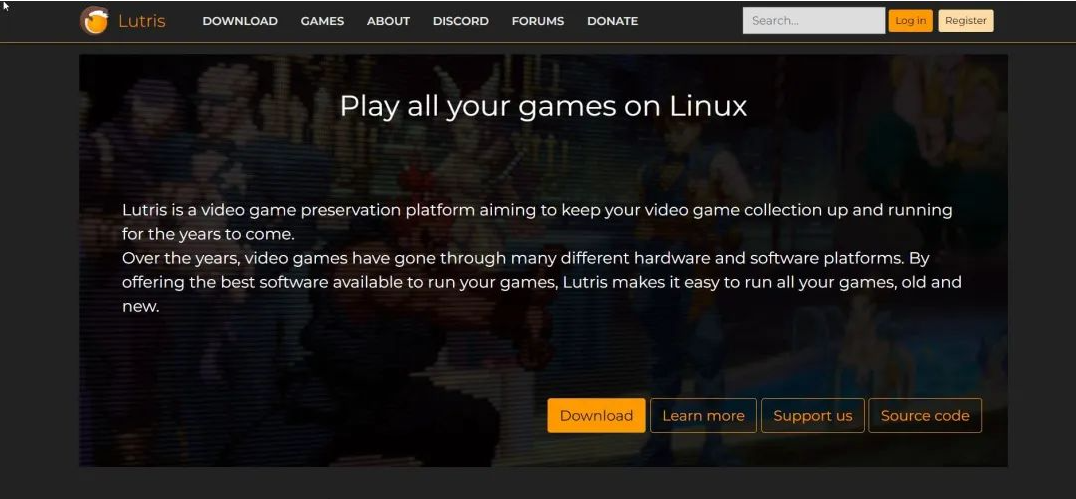
Lutris は、Windows 用に構築されたゲームを Linux デスクトップに提供するゲーム クライアントです。 Lutris は、Origin、Steam、Ubisoft Connect、GOG などのソースからゲームをインポートします。ゲーム ライブラリ全体を 1 つのアプリケーションに入れると非常に便利です。
ダウンロード: ルトリス (無料)
Lutris をインストールしたら、Wine が最新バージョンであることを確認してください。
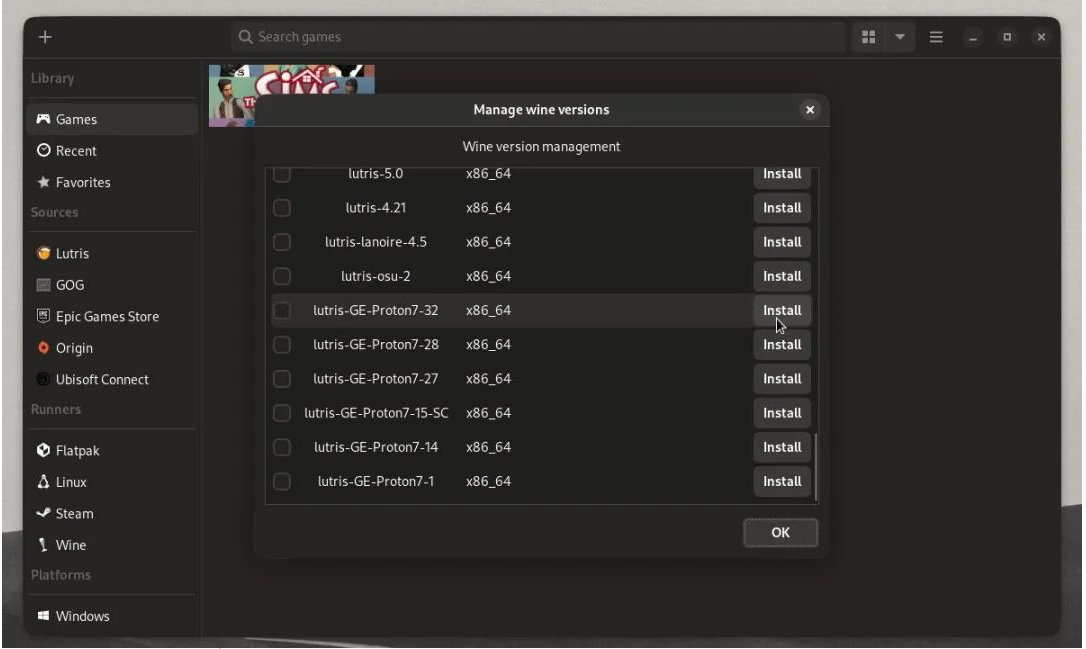
これを行うには、サイドバーの「Runners」の下にリストされている 「Wine」タブにマウスを置きます。表示されるオープンボックス 「バージョンの管理 」ボタンをクリックします。 Wine のバージョンを管理するウィンドウが表示されます。
Lutris は最新バージョンの Wine を自動的に検出して表示します。また、Wine GE など、コミュニティが構築した他の互換性レイヤーも紹介します。
お好みの互換性レイヤーをインストールし、「Ok」をクリックして続行します。
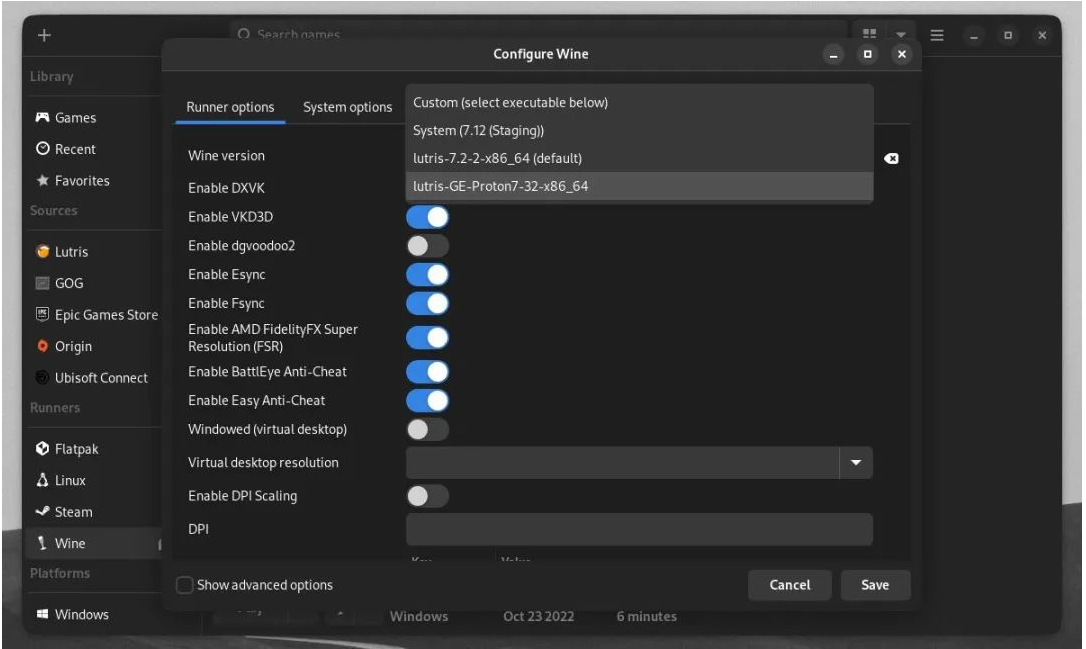
次に、サイドバーの Wine タブの上にマウスを置き、表示される歯車の *Configure* ボタンをクリックします。
Wine 設定ウィンドウが表示されます。 Wine バージョンの横にあるドロップダウン ボックスをクリックし、インストールした互換性レイヤーを選択します。
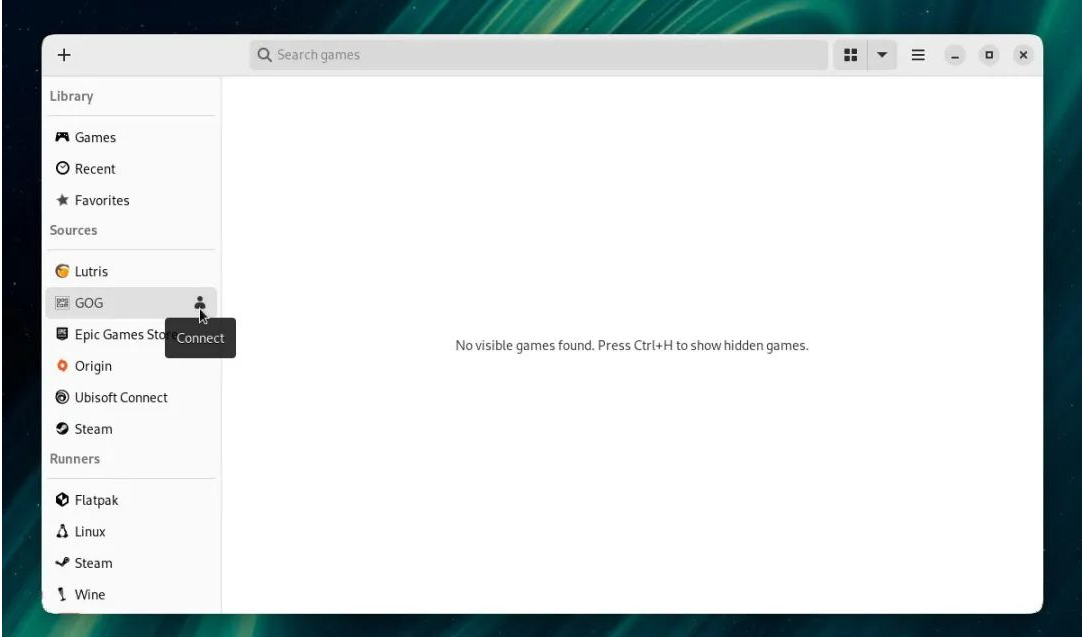
Lutris アプリを GOG ライブラリに接続するには、サイドバーの GOG タブにマウスを置きます。表示される人型の #**Connect* ボタンをクリックします。
 [接続] をクリックすると、GOG ログイン ウィンドウが表示されます。ログイン資格情報を入力し、「
[接続] をクリックすると、GOG ログイン ウィンドウが表示されます。ログイン資格情報を入力し、「今すぐログイン」をクリックします。 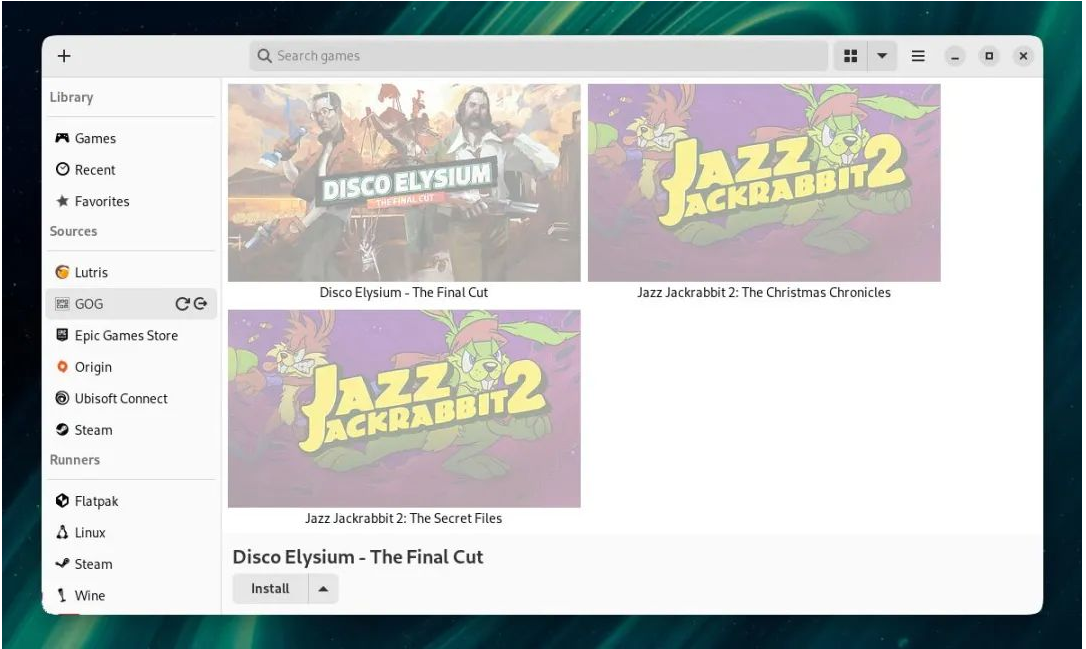
GOG アカウントを Lutris に接続すると、GOG ゲーム ライブラリがアプリに表示されます。 Wine のおかげで、Lutris を通じて Linux ネイティブ ゲームや Windows GOG ゲームをインストールするオプションが得られます。
ここから、選択したゲームをダブルクリックしてインストールを開始します。
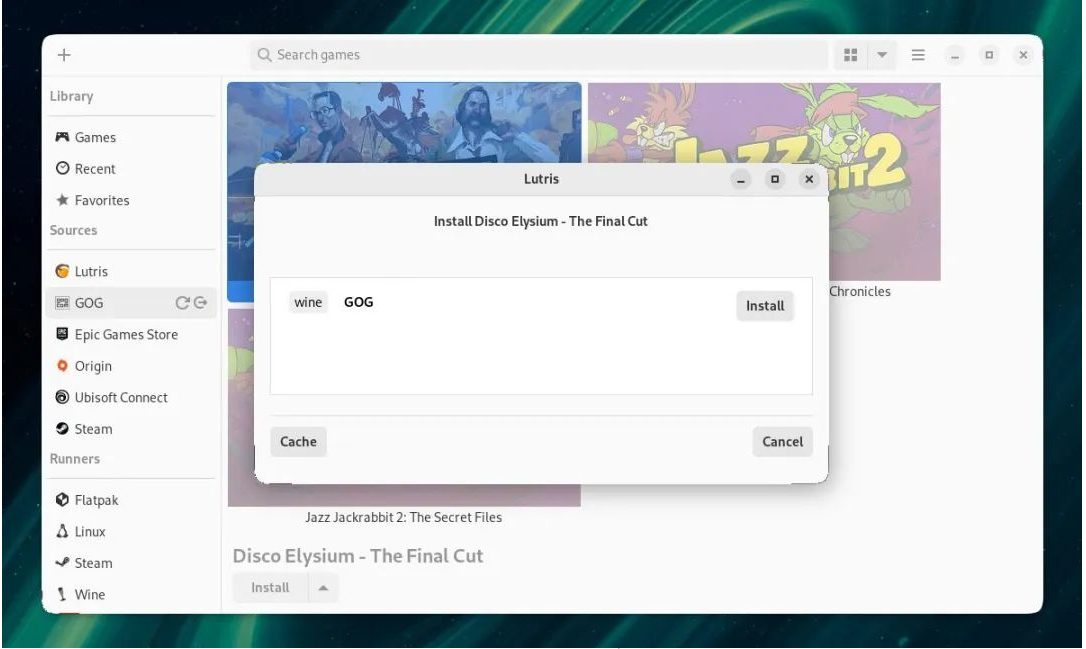
このウィンドウでは、Linux に PC ゲームをインストールするさまざまな方法を示します。続行するには、「インストール 」ボタンをクリックしてください。
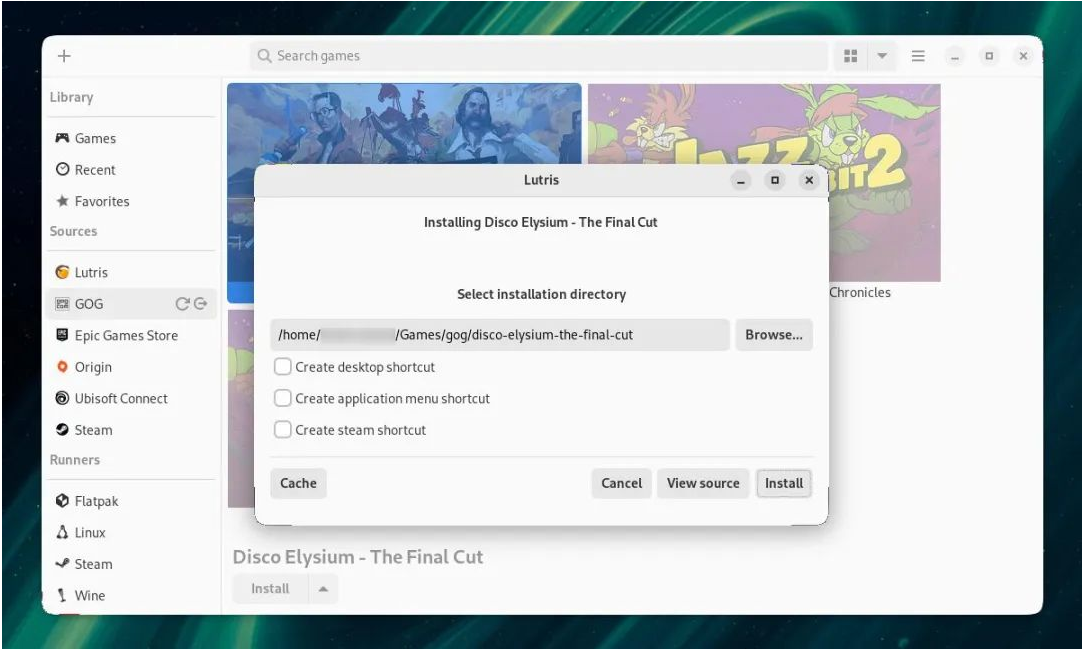
次に、ゲームをインストールするフォルダー ディレクトリを選択します。デフォルトでは、このディレクトリはホーム ディレクトリの Games フォルダの下に設定されます。 「インストール」「インストール」 をクリックして続行します。
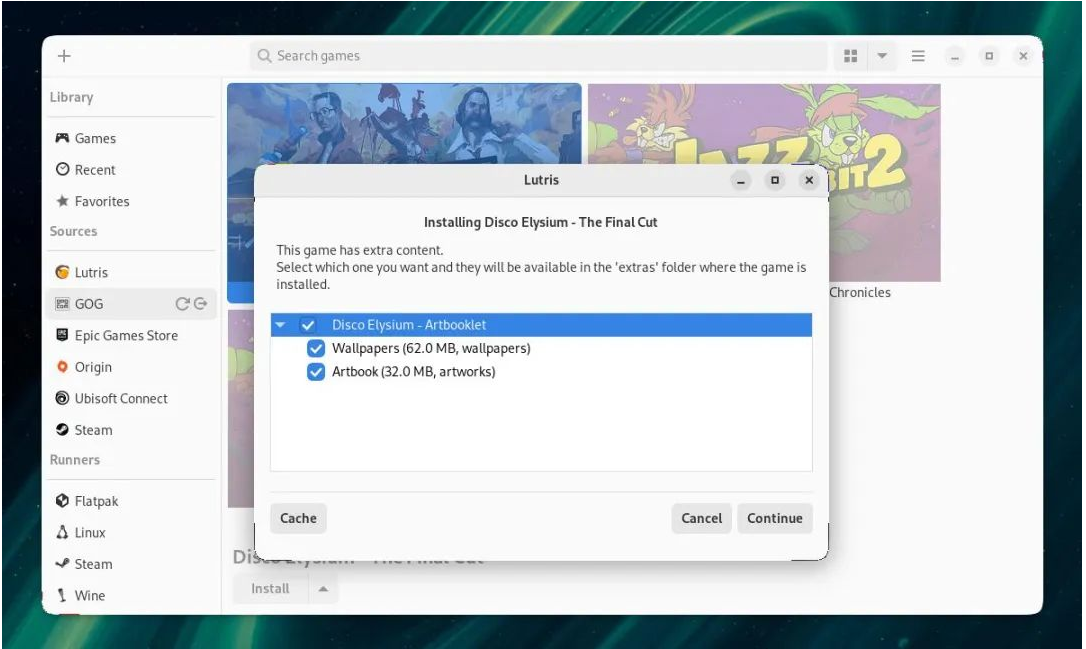
GOG ゲームには、壁紙やゲーム アートなどの追加コンテンツが付属している場合があります。 Lutris は追加コンテンツを検出し、それをダウンロードするオプションを提供します。続行するには、「続行続行」をクリックします。
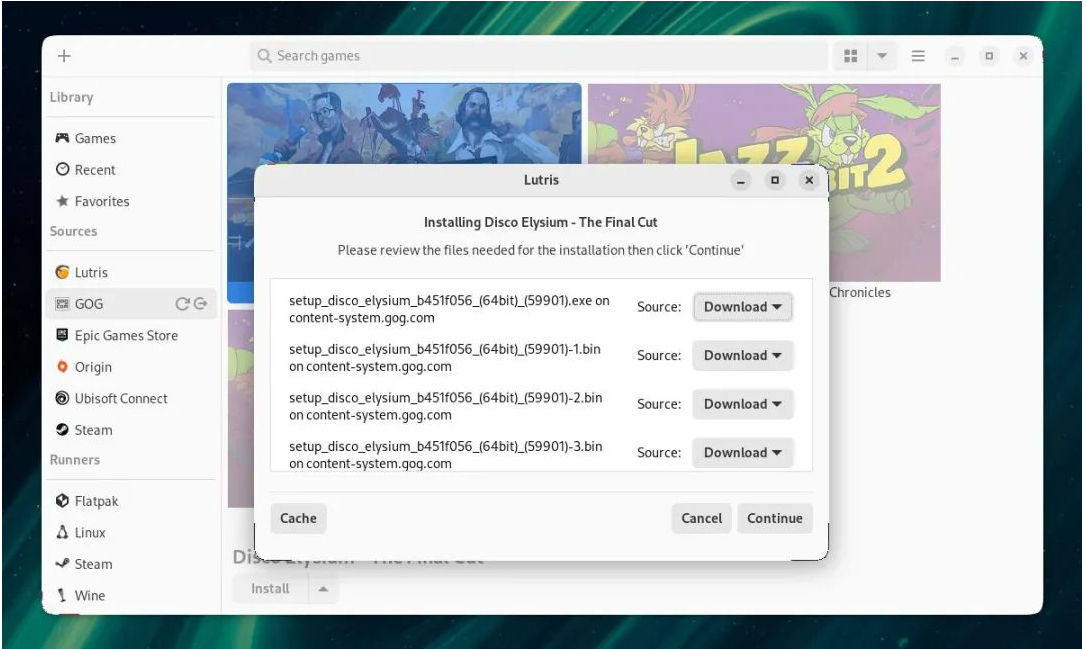
次に、Lutris はダウンロードする必要があるインストール ファイルを表示します。続行するには をクリックして続行します。インストール ファイルのダウンロードを開始するには、Continue をクリックします。
インストール ファイルのキャッシュがあると、ゲームが最初に正常にインストールされなかった場合に役立ちます。 [キャッシュ] ボタンをクリックして、ダウンロードしたインストール ファイルを保存するフォルダーを設定します。ゲームを再度インストールする必要がある場合は、インストール ファイルのキャッシュに戻ることができます。
インストール ファイルをダウンロードした後、Lutris はゲームの GOG インストーラーを開きます。 Windows ベースのゲームをインストールしている場合、Lutris は GOG インストーラーに対して Wine を実行する場合があります。他の GOG ゲーム インストーラーと同様に、ここからゲームのインストールに進むことができます。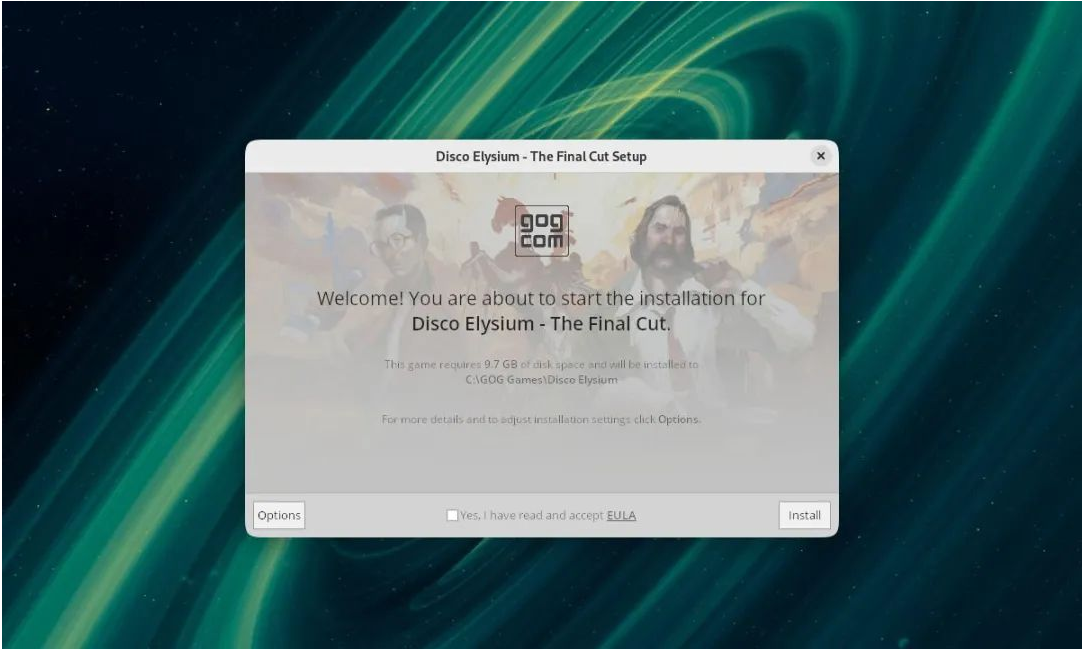 インストーラーによる GOG ゲームのインストールが完了した後、Lutris がインストールされたゲームを検出できない場合があります。 Lutris にゲームを手動で検出させることもできるので、心配する必要はありません。
インストーラーによる GOG ゲームのインストールが完了した後、Lutris がインストールされたゲームを検出できない場合があります。 Lutris にゲームを手動で検出させることもできるので、心配する必要はありません。 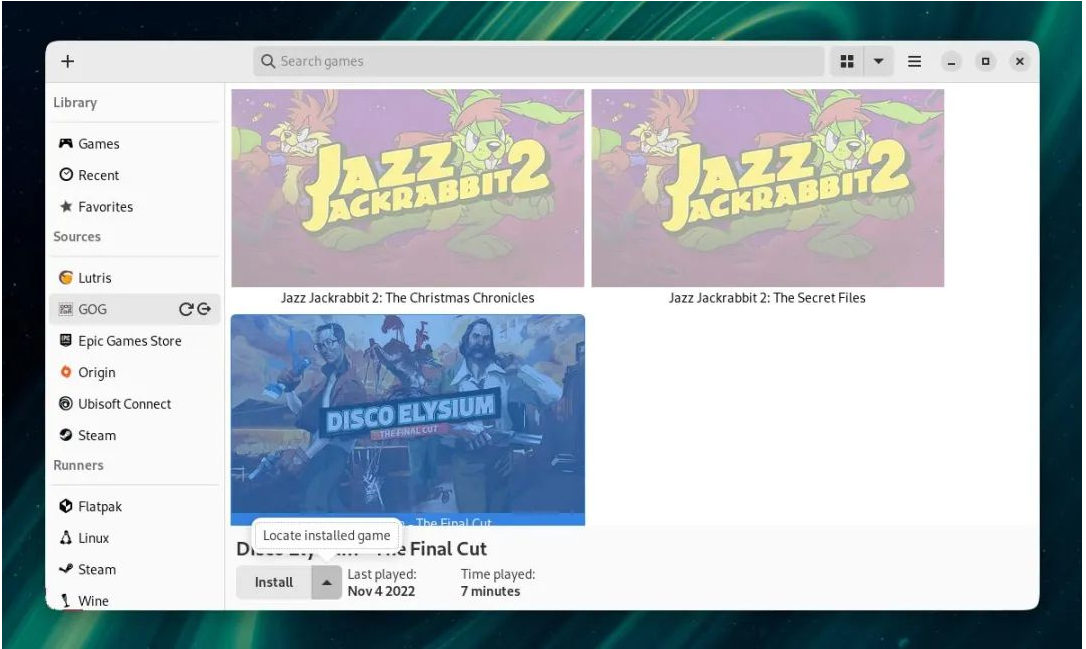
これを行うには、インストールされているゲームをクリックし、[インストール] ボタンの横にあるドロップダウン矢印ボタン
をクリックします。最後に、「インストールされているゲームを検索」をクリックします。 [新しいゲームの追加
] ウィンドウで、[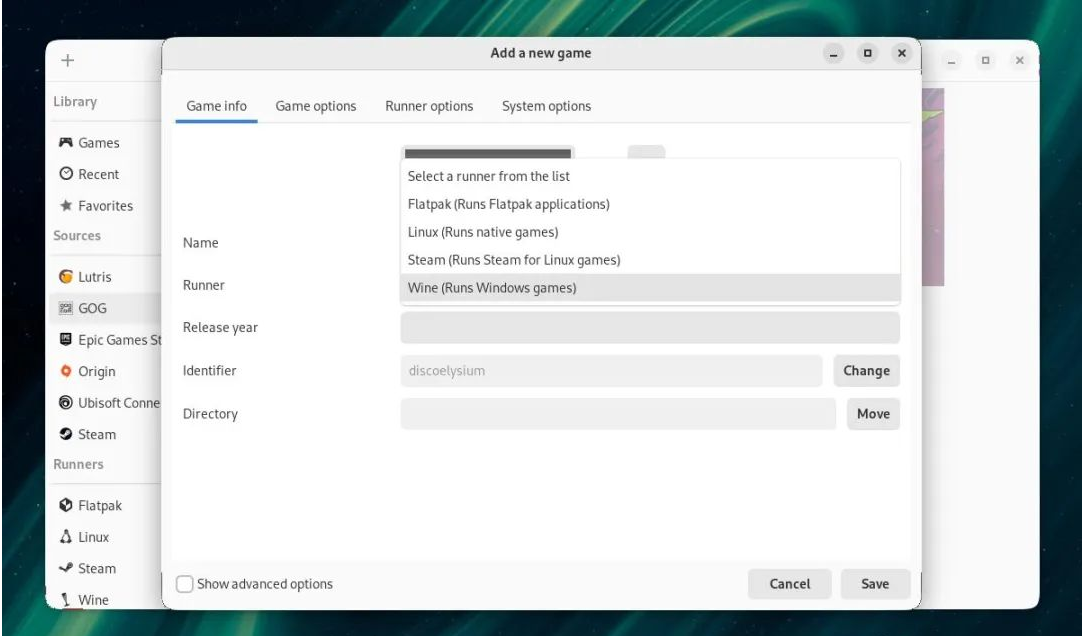 ランナー
ランナー] ドロップダウン リストをクリックして、Wine または Linux を選択します。 、ゲームによって異なります。 次に、[GameOptions
Card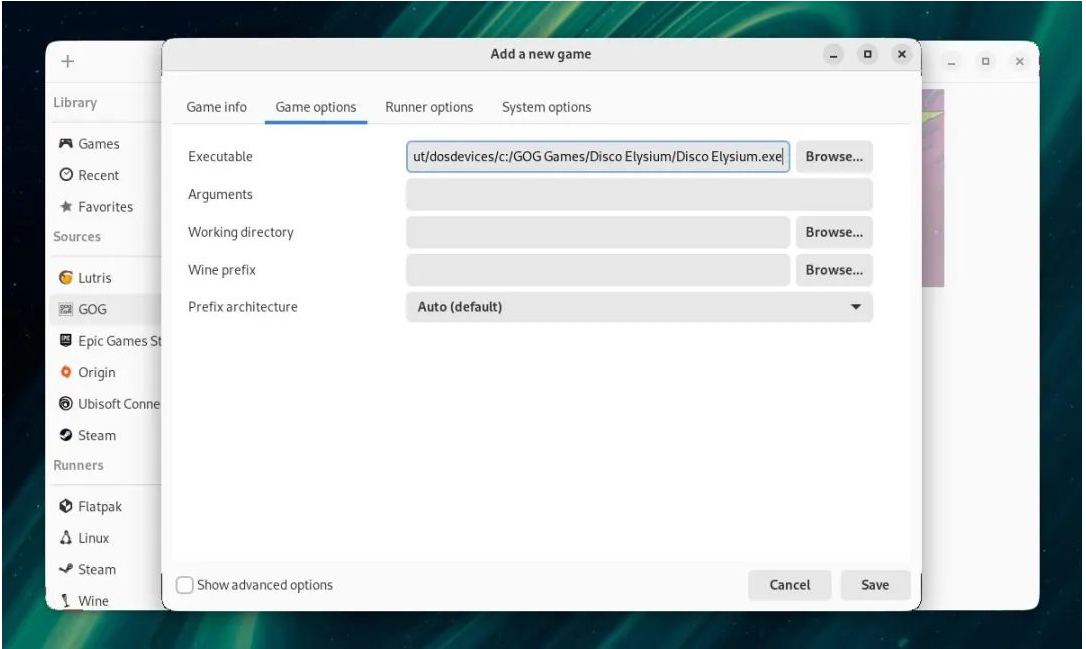 Game options
Game options] をクリックし、実行可能行の [Browse] をクリックしてゲーム EXE ファイルを選択します。 EXE ファイルは /dosdevices/c:/GOG Games/ ディレクトリにあります。 「ランナー オプション」タブで、ゲームで実行する Wine のバージョンを選択することもできます。
GOG ゲームを Lutris にインストールしたら、 [Play
] ボタンをクリックしてプレイを開始するだけです。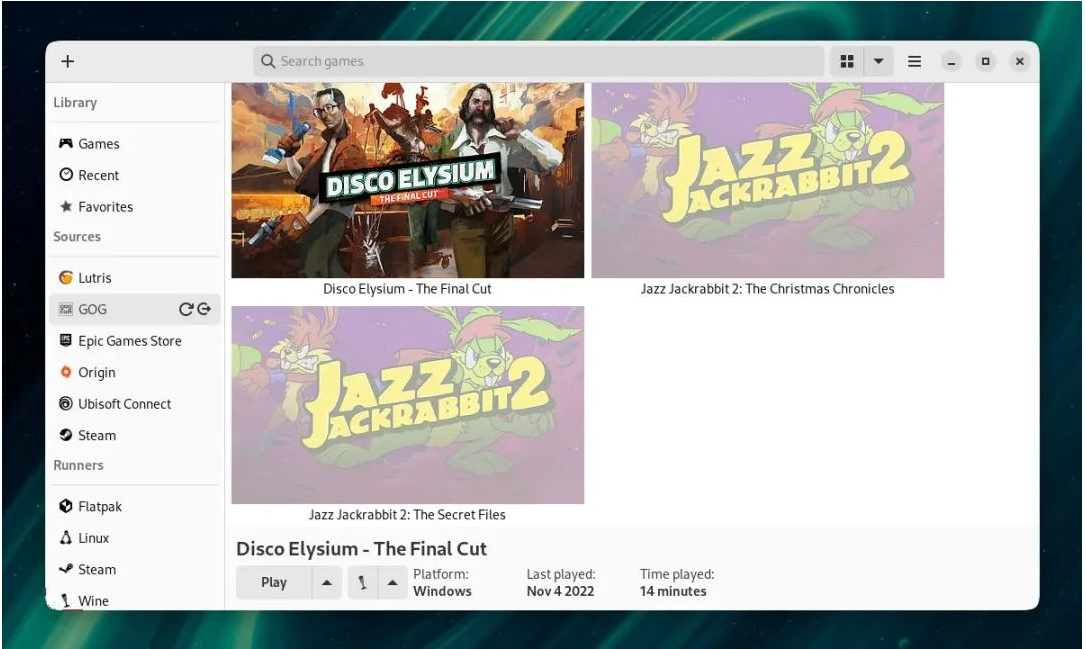 ###関連している:###
###関連している:###
Heroic Game Launcher 経由で GOG ゲームをインストールします
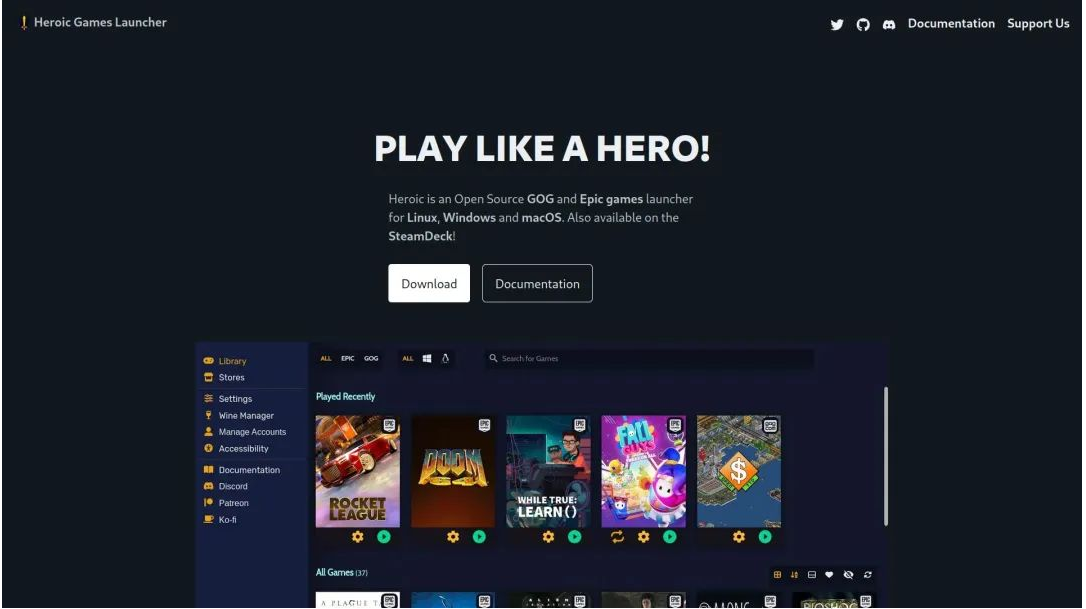 ダウンロード:
ダウンロード: Heroic Game Launcher (無料)
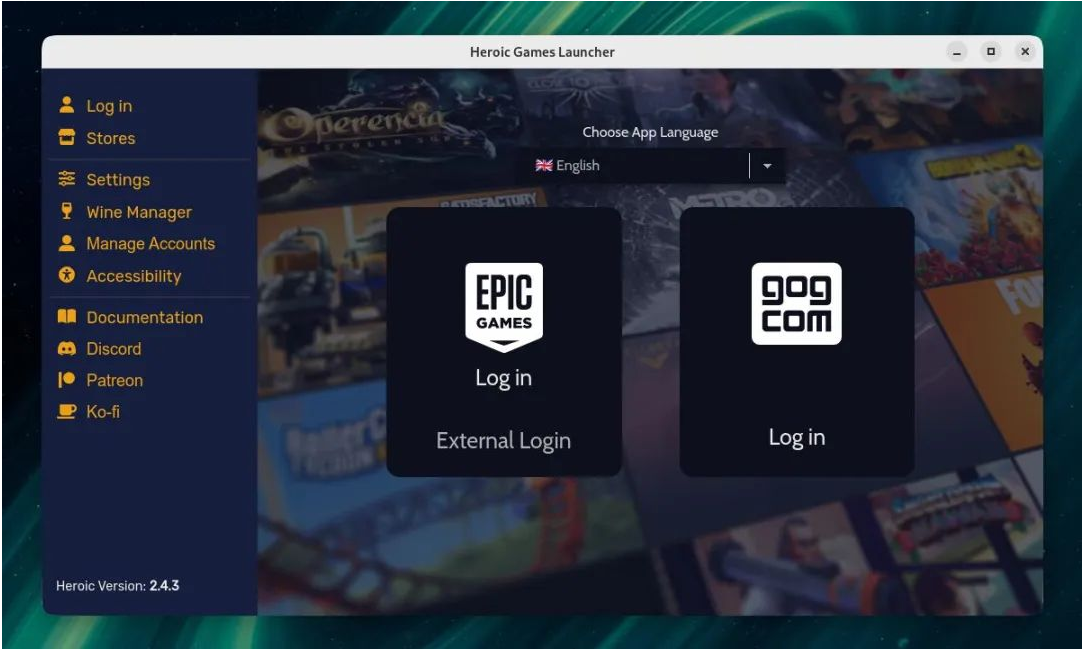
Heroic Game Launcher をインストールした後、GOG アカウントにログインして GOG ゲーム ライブラリをアプリに接続する必要があります。 GOG ロゴの下にある [ログイン] をクリックして、ログイン プロセスを完了します。
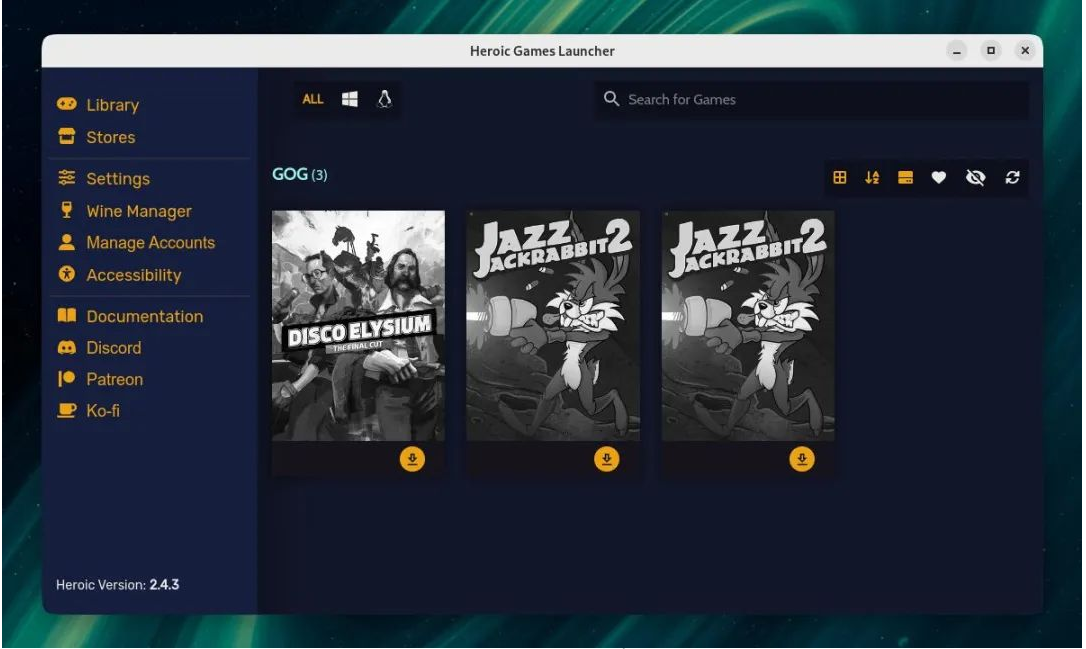
GOG アカウントを Heroic に接続すると、GOG ゲームのライブラリがサイドバーの ライブラリ ボタンに表示されます。
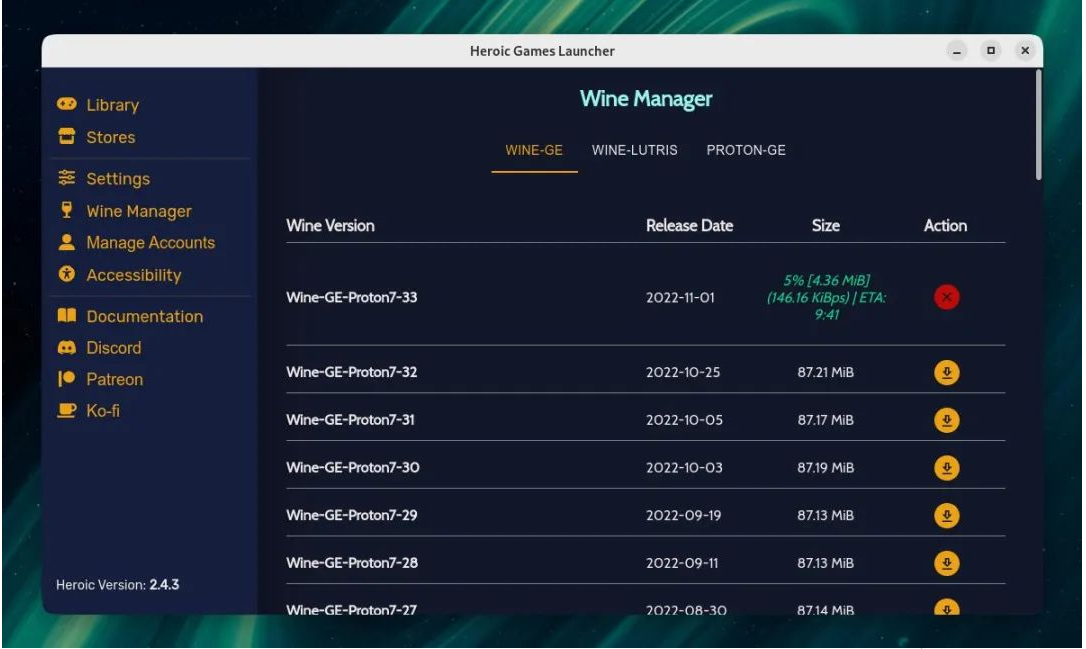
GOG ゲームをインストールする前に、サイドバーの Wine Manager オプションをクリックします。 Heroic は、Lutris、Proton GE、および Wine GE の最新バージョンの Wine を自動的に検出します。選択した Wine のバージョンをダウンロードし、ライブラリ ウィンドウに戻り、選択したゲームの [ダウンロード] ボタンをクリックしてインストールを開始します。
Windows ベースのゲームをインストールしている場合、ポップアップ ウィンドウが表示され、ゲームのインストール パス、WinePrefix パス、および Wine バージョンを選択するよう求められます。ゲームフォルダーの下のデフォルトのパスは正常に機能します。続行するには、「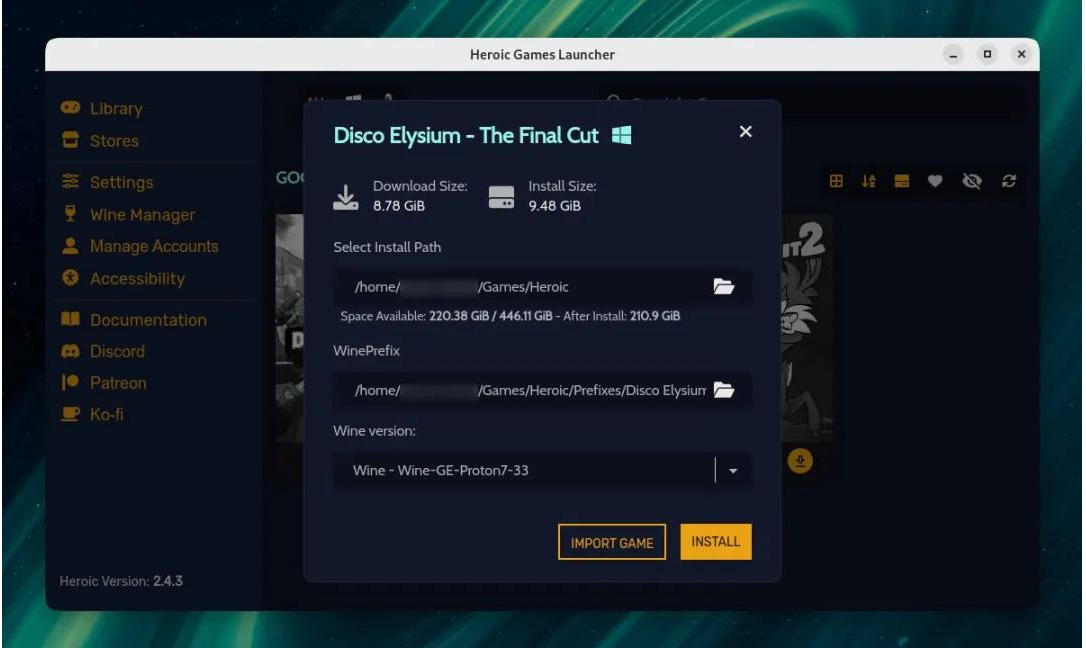 インストール
インストール」をクリックします。
ここからは待つだけです。 Heroic のサイズによっては、ゲームのダウンロードとインストールに時間がかかる場合があります。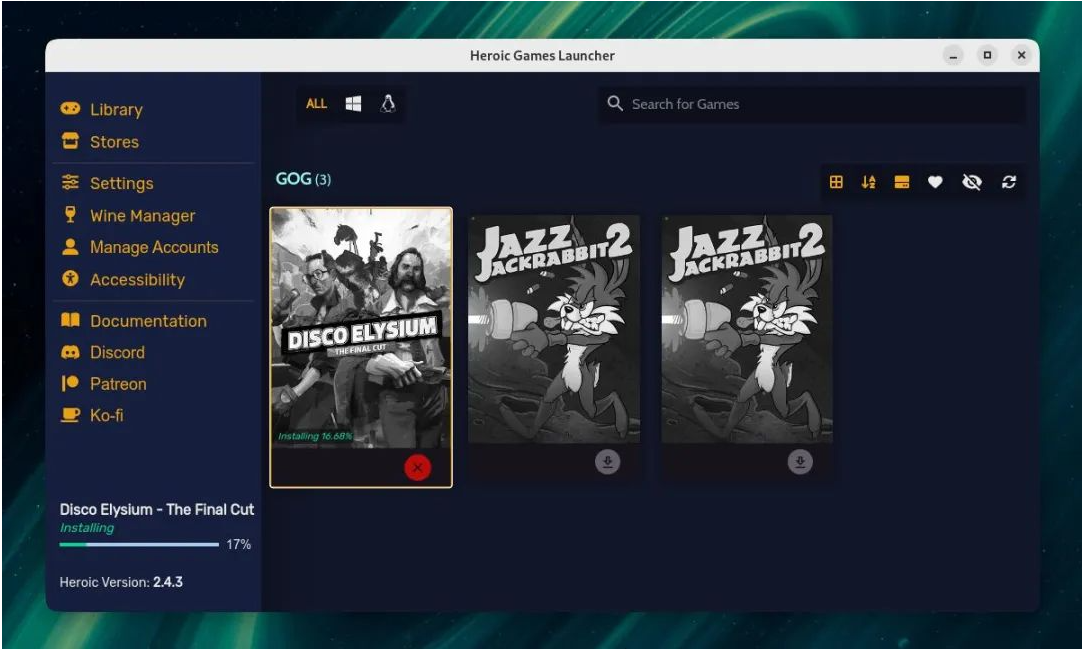 Heroic が GOG ゲームのインストールを完了したら、変更を有効にするためにアプリケーションを再起動する必要がある場合があります。これをすべて完了すると、GOG ゲームをプレイできるようになります。
Heroic が GOG ゲームのインストールを完了したら、変更を有効にするためにアプリケーションを再起動する必要がある場合があります。これをすべて完了すると、GOG ゲームをプレイできるようになります。 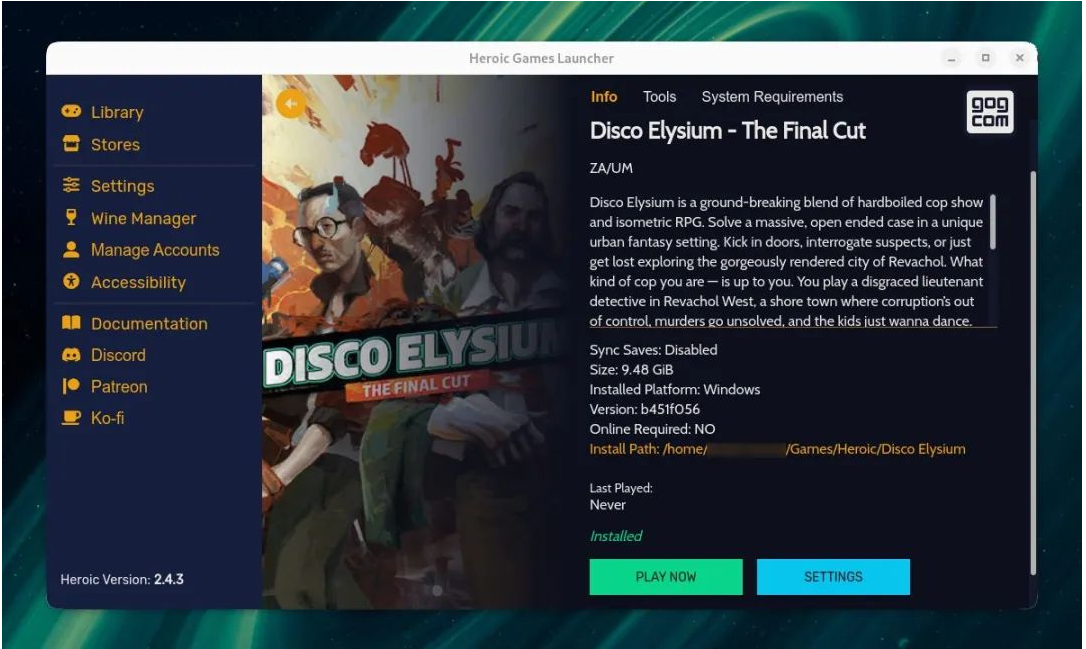
Lutris を使用すると、ゲーマーはゲームをインストールして実行するときに多くの制御を行うことができます。しかし、プロセスがかなり複雑になります。それまでの間、2 つのボタンをクリックするだけで、Heroes で GOG ゲームを入手できます。
単にゲームを長くプレイしたい場合は、Heroic を選択するとよいでしょう。ただし、最もスムーズなゲーム体験を実現するためにシステムを微調整したい場合は、Lutris の方が適しています。
いずれにせよ、両方のアプリは、Linux 上でゲームをプレイする素晴らしい体験をユーザーに提供します。 GOG ゲーマーは、Proton GE などの適切な互換性レイヤーを備えた Linux でより快適に過ごすことができます。
以上がLinux デスクトップをお気に入りのゲーム システムに変える方法を詳細な写真とテキストで説明していますの詳細内容です。詳細については、PHP 中国語 Web サイトの他の関連記事を参照してください。